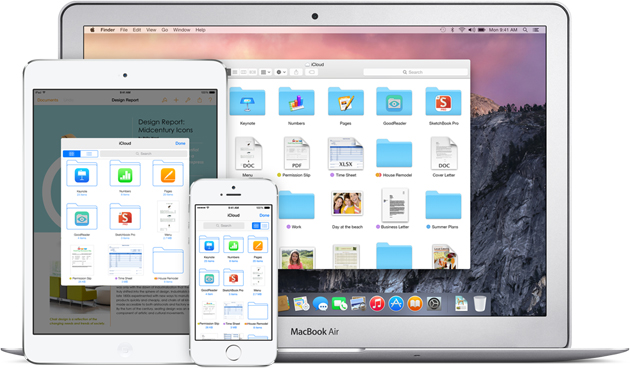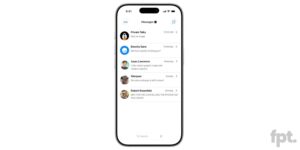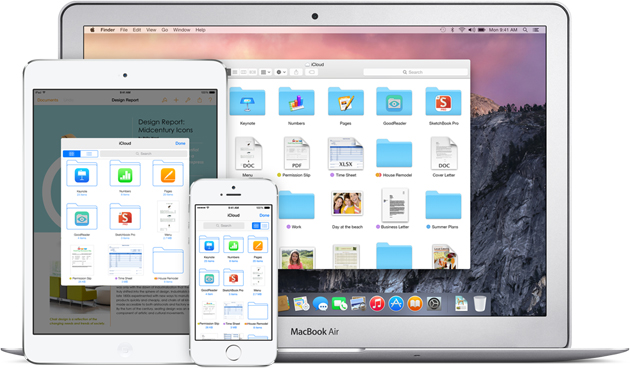
iCloud Drive Apple’ın son zamanlarda sunduğu en havalı özelliklerden biri durumunda. Cihazlarını geçtiğimiz çarşamba günü yayınlanan iOS 8’e yükselten kullanıcılara o günden bu yana iCloud Drive’ı aktive etmeyi isteyip istemedikleri soruluyor. Geçtiğimiz haziran ayında WWDC’de duyurulan servis Dropbox ve Google Drive’a bir hayli benzese de, farklı olduğu noktalar da mevcut.
Halihazırda iOS ve Windows kullanıcılarının faydalanabildiği iCloud Drive’ın Mac kullanıcılarının hizmetine sunulması için OS X Yosemite’ın yayınlanmasını beklemek gerekiyor. Apple OS X Yosemite’ın sonbahar içinde yayınlayanacağını daha önceden duyurmuştu. iCloud Drive’ı aktive etmeden önce servis hakkında daha fazla şey bilmek isteyenler yazının devamında sorularına cevap bulabilirler.
iCloud Drive nedir?
Apple iCloud Drive’ı geçtiğimiz haziran ayında iOS 8 ile birlikte duyurmuştu. Abonelik esasıyla çalışan servis, kullanıcıların dokümanlarını ve farklı türlerdeki dosyalarını iPhone, iPad ve Mac arasında yönetmesini sağlıyor. iOS ve OS X uygulamalarıyla uyumlu olan iCloud Drive, bu sayede uygulamalar içinde oluşturulan dosyaları da iCloud içinde eş zamanlayabiliyor ve saklayabiliyor. iCloud Drive ile saklanan dosyalara uyumlu uygulamalar içinden erişilebiliyor ve düzenleme yapılabiliyor.
iCloud harici bir sabit disk gibi düşünülebilir. Tüm içerikler fiziki bir sabit disk yerine çevrim içi bir ortamda saklanıyor. Bilgisayar ve mobil cihazlardan iCloud’a erişmek için kablo kullanmaya gerek olmadığını ve saklanan içeriklere dünyanın her yerinden ulaşılabileceğini de bir kez daha hatırlatmakta fayda var. iCloud Drive ile iCloud’da saklanan içeriklere uyumlu uygulamaları kullanarak erişmek ve bu içerikleri düzenlemek, eş zamanlamak, cihaza kaydetmek, yönetmek mümkün oluyor.
iCloud Drive’dan önce tüm dosyaların erişim alanı kendi uygulamalarıyla sınırlıydı. Örneğin Day One uygulamasında kaydedilen bir nota farklı bir not alma uygulaması üzerinden erişilemiyordu. Veya Instagram’da paylaşılan bir fotoğrafı daha sonra Snapseed uygulamasında açmak için fotoğrafı Film Rulosuna kaydetmek gerekiyordu. Instagram’daki fotoğraflar Snapseed uygulaması aracılığıyla cihaza indirilemiyordu.
iCloud Drive ile bu can sıkıcı iş akışı ortadan kalkıyor. iCloud’da kaydedilen dosyalar iCloud Drive uyumlu tüm uygulamalar üzerinden açılabiliyor. iCloud Drive dosyalarda yapılan değişiklikleri de gerçek zamanlı olarak eş zamanlayabiliyor. Örneğin Mac üzerinde bir Pages dokümanı oluşturan kullanıcılar daha sonra iPhone veya iPad aracılığıyla doküman üzerinde çalışmayı sürdürebiliyor.
Maliyeti ne kadar?
Öncelikle iCloud ve iCloud Drive için fiyatlandırmanın aynı olduğunu ve iki kez ödeme yapmaya gerek olmadığını belirtmek gerekiyor. Kullanıcılar bir abonelik planı seçerek hem dosyalarını iCloud’a kaydedebiliyor hem de iCloud Drive ile dosyalarını farklı cihazlar üzerinden yönetebiliyor.
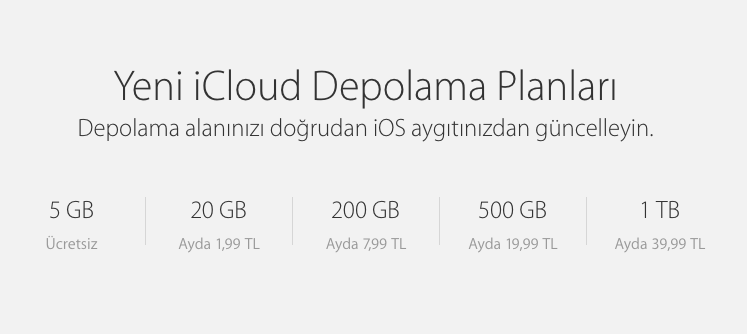
Ödeme planları ise ücretsizden 1 TB içi aylık 39,99 TL’ye kadar çıkıyor:
- 5 GB saklama alanı – Ücretsiz
- 20 GB saklama alanı – 1,99 TL
- 200 GB saklama alanı – 7,99 TL
- 500 GB saklama alanı – 19,99 TL
- 1 TB saklama alanı – 39,99 TL
iPhone veya iPad üzerinden de bir iCloud planına abone olunabiliyor. Bunun için Ayarlar uygulaması içindeki iCloud sekmesine gitmek ve Saklama Alanı seçeneğini seçmek gerekiyor. Açılan ekranda bulunan Saklama Alanı Planını Değiştir seçeneği işaretlenince kullanıcıların karşısına yukarıda paylaştığımız abonelik planları çekiyor. Plan seçildikten sonra pencerenin sağ üst kısmında bulunan ”Satın Al” yazısına dokununca işlem tamamlanıyor. Abonelik planı istenilen zamanda değiştirilebiliyor.
iOS’te nasıl çalışıyor?
Apple iCloud Drive’ı iOS 8 ile devreye sokmuş olsa da, iOS için özel hazırlanmış bir iCloud uygulaması bulunmuyor.Dolaysıyla iPhone, iPad ve beşinci nesil iPod touch sahiplerinin iCloud Drive’ı entegre bir özellik olarak değerlendirmesi gerekiyor. iCloud Drive’a Apple tarafından hazırlanan Pages, Numbers veya Keynote gibi uygulamalara ek olarak, iTunes App Store’dan indirilen üçüncü taraf uygulamalar üzerinden de erişilebiliyor. iPhone ve iPad sahipleri iCloud Drive aracılığıyla iCloud’a dosya kaydedebiliyor ve kaydettikleri dosyalara erişip düzenleme yapabiliyor.
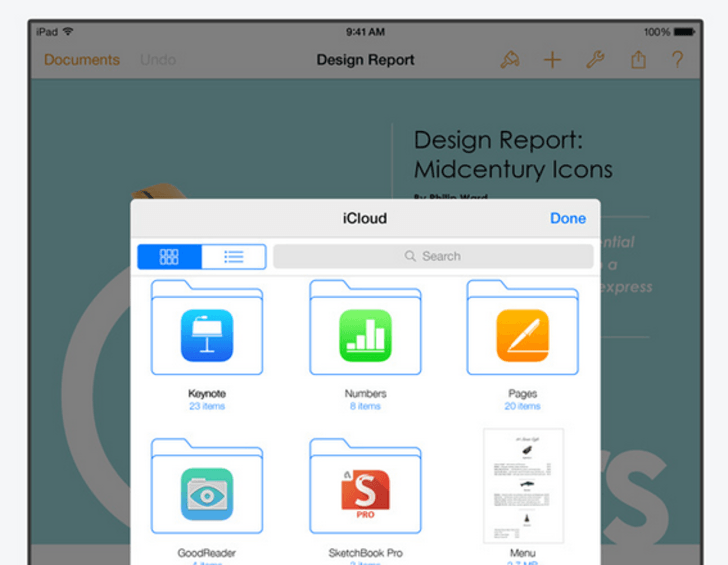
iCloud Drive’ın iOS ile sunduğu en havalı özelliklerden birisi de iCloud Drive dokümanlarının içeri aktarılabilmesi. Örneğin iCloud Drive uyumlu bir uygulamada hazırlanan bir grafik iCloud Drive aracılığıyla kaydedilince iPhone veya Mac üzerinde Keynote uygulamasına aktarılabiliyor ve bir sunumda kullanılabiliyor.
Dosyaları klasörlere ayırıp organize etmek isteyenlerin OS X Yosemite veya Windows işletim sistemli bir bilgisayara geçiş yapması gerekiyor. iCloud Drive’ın iOS 7 ve OS X Mavericks ile geçmişe dönük bir uyumluluğu olmadığını ve cihazlarda iOS 8 veya OS X Yosemite yüklü olmadığı takdirde eş zamanlama yapılamayacağını unutmamak gerekiyor. Ne yazık ki, OS X Yosemite şu an için yayınlanmış değil.
Daha önce yayınlanan çeşitli raporlarda, veri eş zamanlaması işini iCloud’a bırakan kullanıcılara OS X Yosemite yerleşik iCloud Drive’la yayınlanana kadar iPhone ve iPad’lerinde iCloud Drive’ı aktive etmeleri tavsiye edilmişti. iPhone veya iPad’inde iCloud Drive’ı aktive edecek kullanıcıların, en azından şu an için tüm cihazları arasında eş zamanlama yapamayacaklarını unutmamaları gerekiyor.
İlk etapta iCloud Drive’ı aktive etmeyen kullanıcılar daha sonra Ayarlar menüsü içinden iCloud sekmesine gidip iCloud Drive’ı aktif hâle getirebiliyor.
OS X’te nasıl çalışıyor?
Apple iCloud Drive’ın Mac yolculuğu bu sonbaharda OS X Yosemite’ın yayınlanmasıyla başlayacak. Tıpkı Dropbox ve Google Drive gibi, iCloud Drive da Finder’da Favoriler çubuğu üzerinde görülüyor. İkona tıklandığı zaman iCloud Drive klasörü açılıyor ve iCloud Drive’da saklanan tüm dokümanlar ortaya çıkıyor. Bu dosyalara uyumlu Mac uygulamaları aracılığıyla erişilebiliyor, yine uyumlu uygulamalarla içe aktarma ve düzenleme işlemleri yapılabiliyor. Örneğin iCloud Drive’a eklenen bir Instagram fotoğrafı, Mac üzerinde oluşturulan bir Pages dokümanına yerleştirilebiliyor.
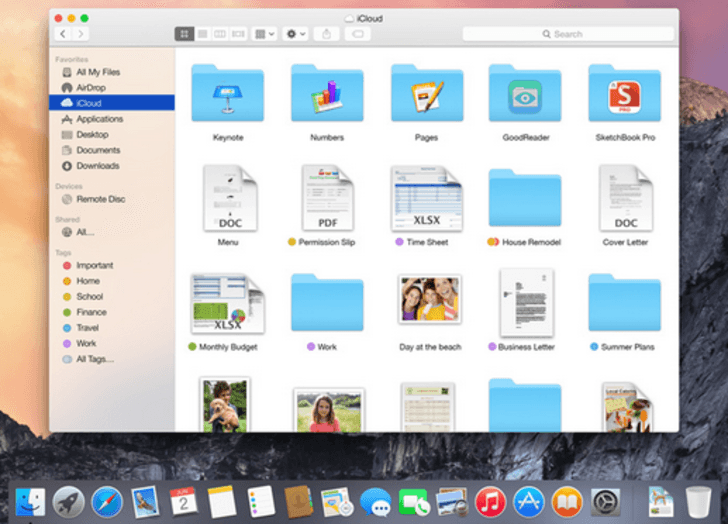
iCloud Drive klasöründe ögeler varsayılan olarak simgeler şeklinde gösteriliyor ve her uygulamanın dosyaları için ayrı bir klasör bulunuyor. Uygulama klasörlerini klasörün tepesinde bulunan ikonlara bakarak ayırt etmek mümkün. Buna ek olarak, Apple’ın iCloud Drive klasörüne yerleştirdiği araç çubuğu da dosyalara hızlı yoldan ulaşmak için kullanılabiliyor. iCloud Drive klasörünün varsayılan görünümü değiştirilebiliyor.
Mac’ten iCloud Drive’a doküman aktarmak için seçilen belgeleri iCloud Drive klasörüne sürükleyip bırakmak yeterli oluyor. iPhone veya iPad üzerinden iCloud Drive’a dosya kaydederken uyumlu uygulamalarda görülen iCloud Drive aracılığıyla iCloud’a kaydet seçeneği işaretleniyor. Mac’teki iCloud Drive klasöründe görülen tüm dokümanlara iOS cihazından da erişilebiliyor.
Windows’ta nasıl çalışıyor?
Mac kullanıcılarının aksine, Windows PC kullanıcılarının iCloud Drive’dan faydalanmak için beklemesi gerekmiyor. Yeni yayına giren bir destek sayfası, güncellenen iCloud Windows uygulamasını barındırıyor. Güncellenmiş uygulamayı yükleyenler iCloud Drive’a erişebiliyor.
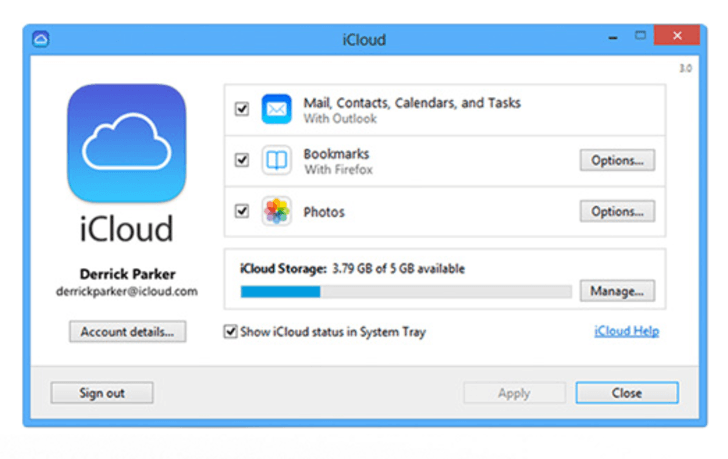
iCloud Drive’ın Windows versiyonuyla e-postadan dokümanlara, kişilerden takvime kadar her şey iPhone, iPad, iPod touch, Mac ve Windows arasında eş zamanlanabiliyor. PC’de yer alan dokümanları sürükleyip iCloud Drive klasörüne bırakarak iCloud Drive’a yükleme işlemi tamamlanıyor. iCloud Drive sayesinde PC üzerinde Internet Explorer, Firefox veya Chrome üzerindeki yer imleri iPhone veya iPad’deki Safari yer imleriyle eş zamanlanıyor.
iCloud Drive’ı PC’de kullanmak için Windows 7 veya üstü bir işletim sistemine sahip olmak ve iOS işletim sistemli cihazı iOS 8’e yükseltmek gerekiyor.